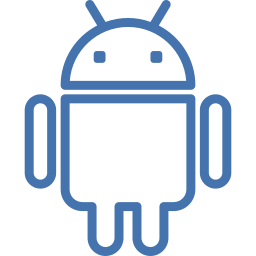Как включить отладку по USB на Google Pixel 4?
Отладка по USB – это хороший способ разблокировать ваш Google Pixel 4 и предоставить доступ к исходным файлам с ПК. Вряд ли будет полезно включать отладку по USB просто потому, что для этого требуются определенные знания кода Android. Иногда будет полезно, если вы забудете пароль, но также и диаграмму. Ниже в этой статье вы узнаете, почему интересно отлаживать ваш Google Pixel 4 и как это сделать. После вы увидите, как использовать инструменты ADB, например, для удаления пароля. Наконец, вы узнаете, как отключить отладку по USB, если хотите снова защитить свой Google Pixel 4.

Что такое отладка по USB на android?
Отладка – это опция, обычно предназначенная для разработчиков Android, которая дает возможность иметь доступ к корневым папкам вашего Google Pixel 4. Это соответствует прямым командным строкам для приложений. Отладка дает доступ к инструментам ADB (Android Debug Bridge). Например, ADB – хороший способ создать мост между вашим ноутбуком и вашим Android. Таким образом, вы можете удалить командную строку из ОС Android, а также изменить приложение. Будьте осторожны, манипулировать отладкой по USB опасно с точки зрения безопасности, но также и для правильного функционирования вашего Android. Кроме того, производители вашего Google Pixel 4 смогут отозвать гарантию, если ваша ОС была изменена.
Каким способом можно включить отладку по USB на вашем Google Pixel 4?
Чтобы настроить отладку по USB на вашем Google Pixel 4, вам необходимо получить доступ к настройкам вашего Google Pixel 4. Вы можете где-нибудь записать номер версии сборки. Поскольку в тот день, когда ваш телефон заблокирован, вы не сможете увидеть настройки или разблокировать свой телефон.
Программы для Windows, мобильные приложения, игры - ВСЁ БЕСПЛАТНО, в нашем закрытом телеграмм канале - Подписывайтесь:)
Включить отладку по USB на Android
- Зайдите в меню настроек вашего Google Pixel 4.
- Затем нажмите «О телефоне».
- Затем нажмите Информация о программном обеспечении.
- Найдите номер версии и щелкните по нему 7 раз подряд
- Разблокируйте свой Google Pixel 4, нарисовав схему или введя PIN-код или пароль.
- Режим разработчика активирован
- Вы можете найти параметры разработчика в меню системных настроек вашего android.
- Выберите параметры разработчика и включите режим отладки USB.
Все кончено, ваш Google Pixel 4 активен для отладки по USB
Почему не работает отладка по USB?
Если параметр для разработчиков не отображается, вероятно, вы не щелкнули 7 раз в строке, соответствующей версии Android. Попробуйте 7 раз щелкнуть несколько строк. То, что вы ищете, можно по-разному называть номером версии или версией сборки, но также и номером сборки.
Как можно открыть инструменты ABD в Google Pixel 4 сразу после отладки по USB?
После активации отладки по USB вы можете обмениваться данными между вашим ноутбуком и Google Pixel 4. Прежде всего, вам понадобится скачать андроид студию и быстрая загрузка на вашем ноутбуке.
Шаги, чтобы иметь возможность использовать ADB и, например, удалить забытый пароль или шаблон
- Подключите Google Pixel 4 к ноутбуку через USB.
- Откройте программное обеспечение ADB, а точнее командное окно
- Écrire adb shell rm / data / system / gesture. ключ
- Затем введите
- Перезагрузите Google Pixel 4
- При перезапуске вы можете определить новый пароль, а также шаблон
Если вы хотите разблокировать свой Google Pixel 4 без отладки, ознакомьтесь с нашими статьями. Вы можете найти множество способов разблокировать Google Pixel 4 в случае забытого шаблона или разблокировать Google Pixel 4 в случае забытого пароля.
Как убрать режим отладки по USB?
Техника отключения опции отладки USB очень проста.
- Зайдите в меню настроек вашего Google Pixel 4.
- Выберите параметры разработчика
- Удалить опцию отладки USB
Если вам нужны другие учебные материалы для вашего Google Pixel 4, вы можете посмотреть их из категории: Google Pixel 4.
Программы для Windows, мобильные приложения, игры - ВСЁ БЕСПЛАТНО, в нашем закрытом телеграмм канале - Подписывайтесь:)